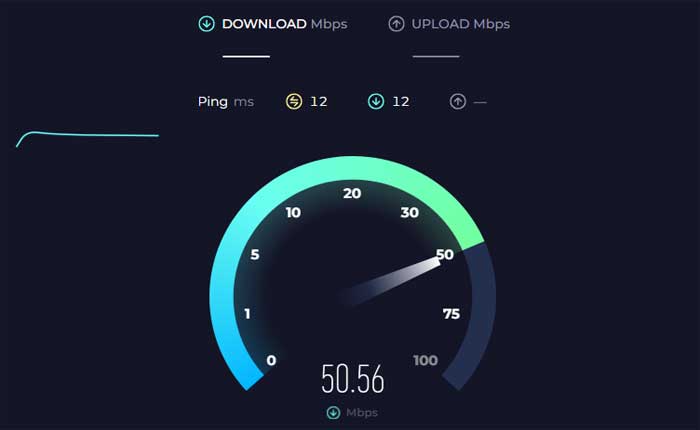V Rising サーバーが表示されないという問題に直面していますか? 「はい」の場合、ここは正しい場所ですので、心配する必要はありません。
V Rising は、ダーク ファンタジーの世界を舞台にしたオープンワールド サバイバル ゲームで、ゲーム プレイヤーはかつての栄光を取り戻そうとする強力な吸血鬼の役割を引き受けます。
Vライジングでは、サーバーとはプレイヤーが集まって一緒にゲームをプレイするオンライン環境です。
サーバーは基本的に、ゲーム世界が存在し、プレイヤーが相互に対話したり、ゲーム世界を探索したり、アクティビティに参加したりできる仮想空間です。
しかし、多くのユーザーはゲームにサーバーが表示されないという問題に直面しています。
今日はこの問題を解決するための効果的な解決策をいくつか紹介します。
V Risingサーバーが表示されない問題を修正する方法
問題を解決するために試せるいくつかの手順を次に示します。
ゲームを再起動します。
場合によっては、ゲーム クライアントを再起動するだけで接続の問題が解決し、サーバー リストが更新されることがあります。
ゲームを完全に閉じてから再起動し、サーバーが再び表示されるかどうかを確認します。
Windowsの場合:
- タスクバーに移動し、V Rising アイコンを右クリックします。
- 選択する “ウィンドウを閉じる” または “出口” ゲームを完全にシャットダウンします。
- または、キーボード ショートカットを使用することもできます Alt + F4 ゲームウィンドウがアクティブな間に、ウィンドウを閉じます。
コンソール (PlayStation、Xbox):
- コントローラーの PlayStation ボタンまたは Xbox ボタンを押して、本体のホーム画面に戻ります。
- V ライジング ゲーム アイコンを強調表示し、コントローラーのオプション (PS) ボタンまたはメニュー (Xbox) ボタンを押します。
- 選択する “アプリケーションを閉じてください」 ゲームを完全にシャットダウンします。
- ゲームが終了するまでしばらく待ってから、ホーム画面に戻ります。
- ゲームライブラリまたはホーム画面からVライジングを再度起動してください。
ゲームが起動したら、サーバーが表示されるかどうかを確認します。
インターネット接続を確認してください:
インターネット接続が安定しており、適切に動作していることを確認してください。
インターネット接続が貧弱または不安定であると、サーバーがサーバー リストに表示されなくなることがあります。
オンライン ツールを使用して接続速度を確認します。
問題が発生した場合は、WiFi ルーターを再起動するか、別のネットワークに接続して問題が解決するかどうかを確認してください。
サーバーのステータスを確認します。
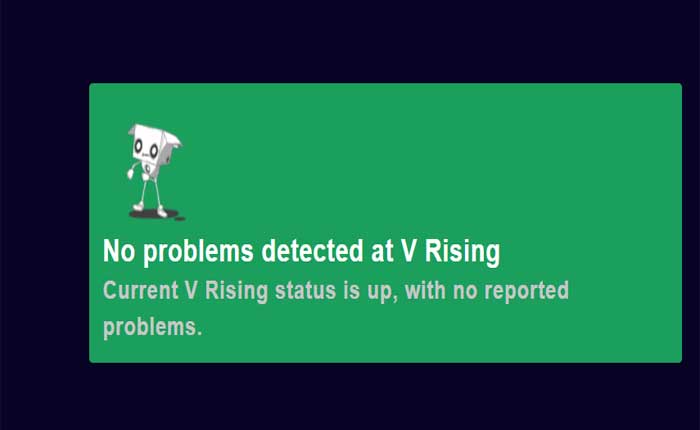
V Rising の公式 Web サイトまたはソーシャル メディア チャネルにアクセスして、サーバーのメンテナンスや停止に関する発表や更新があるかどうかを確認してください。
サードパーティの Web サイトを使用して、進行中のサーバーの問題があるかどうかを確認することもできます。
メンテナンスや技術的な問題により、サーバーが一時的に利用できなくなる可能性があります。
ゲームの地域設定を確認します。
ゲームの設定が正しい地域または言語に設定されていることを確認してください。
これは、ゲームのオプション メニュー内で行うことができます。
ゲームが複数のリージョンにサーバーを提供している場合は、別のリージョンに切り替えて、そこにサーバーが表示されるかどうかを確認してください。
場合によっては、特定の地域のサーバーで問題が発生している一方で、他の地域では影響を受けていない場合があります。
ゲームを更新します。
ゲームで利用可能なアップデートがないか確認してください。
多くの場合、アップデートにはサーバーの可視性の問題を解決できるバグ修正が含まれています。
これは、ゲームの[オプション]メニューからも実行できます。
ゲームファイルを確認します:
サーバー リストが引き続き表示されない場合は、Steam を通じてゲーム ファイルの整合性を確認してください。
ゲームファイルが破損または欠落していると、サーバー接続に問題が発生する可能性があります。
そうするために:
蒸気:
- コンピューターで Steam アプリケーションを起動します。
- に移動します。 “図書館” Steamインターフェースのタブ。
- 位置を特定する Vライジング ゲームのリストに。
- を右クリックします。 Vライジング ゲーム ライブラリで をクリックしてコンテキスト メニューを開きます。
- コンテキスト メニューで、 をクリックします。 “プロパティ” 一番下にあります。
- 「プロパティ」ウィンドウで、 「インストールされたファイル」 タブ。
- というオプションを探してください 「ゲームファイルの整合性を検証する」。
- このオプションをクリックします。
Steam は、ゲーム ファイルをサーバー上のファイルと比較することで、その整合性をチェックします。
Steam は欠落または破損したファイルをダウンロードするため、このプロセスには時間がかかる場合があります。
完了したら、ゲームを再度開き、問題が継続するかどうかを確認します。
IPv6 を無効にする:
一部のユーザーは、ネットワーク設定で IPv6 を無効にすることでサーバーの問題が解決したと報告しています。
そうするために:
ウィンドウズ:
- Windowsを押します キー+R をクリックして、「実行」ダイアログボックスを開きます。
- タイプ 「ncpa.cpl」 そして押します 入力 をクリックして、「ネットワーク接続」ウィンドウを開きます。
- アクティブなネットワーク接続を右クリックし、選択します “プロパティ。”
- の横にあるボックスのチェックを外します 「インターネットプロトコルバージョン6(TCP/IPv6)」 そしてクリックしてください わかりました をクリックして変更を保存します。
Windows ファイアウォールを介した V Rising を許可します。
ファイアウォール設定がゲームをブロックしていないことを確認してください。
ここでは次の手順に従います。
- Windows キーを押して、次のように入力します。 「Windowsセキュリティ」 そして Enter を押します。
- または、[スタート]メニューをクリックし、[Windows セキュリティ]を選択して Windows セキュリティを開くこともできます。 “設定、” それから 「プライバシーとセキュリティ」 そして最後に 「Windows セキュリティ」。
- [Windows セキュリティ]ウィンドウで、次をクリックします。 「ファイアウォールとネットワーク保護」
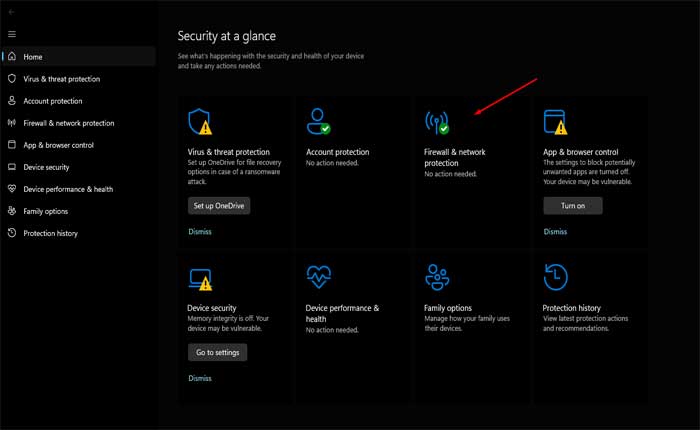
- 下 「ファイアウォールとネットワーク保護」 ドメイン、プライベート、パブリック ネットワーク設定のオプションが表示されます。
- 探す 「ファイアウォールを通過するアプリを許可する」 それをクリックしてください。
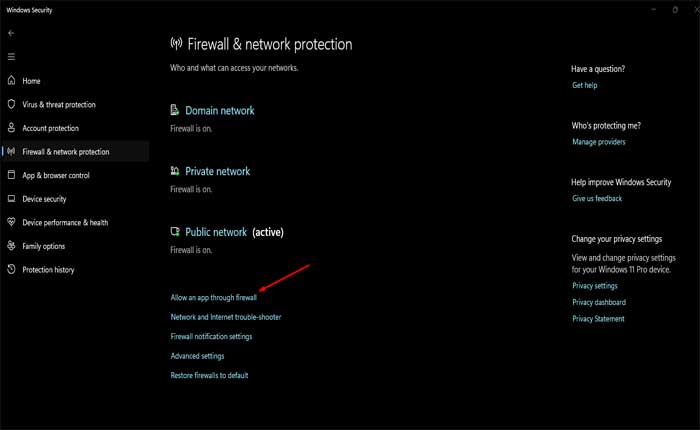
- クリックしてください “設定を変更する” ボタン。
- 続行するには管理者権限を付与する必要がある場合があります。
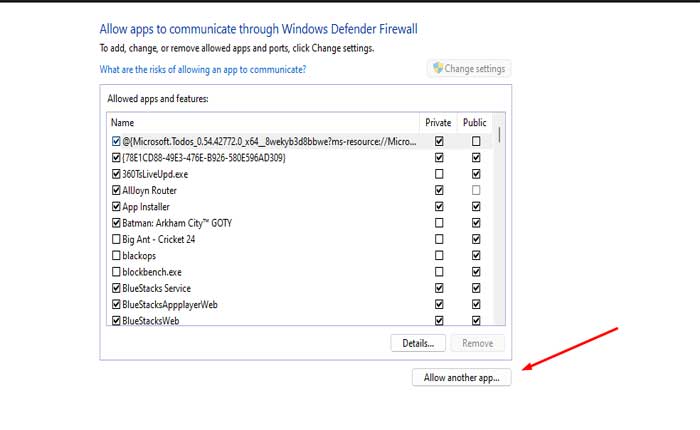
- クリック 「別のアプリを許可してください…」 現在ファイアウォールの通過が許可されているアプリのリストが表示されます。
- クリック “ブラウズ” そして、次の場所に移動します Vライジング がコンピュータにインストールされています。
- V Rising 実行可能ファイル (通常は「V Rising.exe」などの名前が付いています) を選択し、 をクリックします。 “開ける。”
- 実行可能ファイルを選択したら、 “追加” 許可されたアプリのリストに追加します。
- プライベート ネットワークとパブリック ネットワークの両方で、V Rising の横のチェックボックスがオンになっていることを確認します。
- これにより、両方のタイプのネットワークでゲームがファイアウォールを通過できるようになります。
- クリック “わかりました” をクリックして変更を保存し、ファイアウォール設定ウィンドウを閉じます。
Windows ファイアウォール経由で V Rising を許可した後、ゲームを再度起動して、サーバーの問題が解決されたかどうかを確認してください。
サポート問い合わせ先:
上記の手順を試してもサーバーが表示されないという問題が解決しない場合は、V Rising の公式サポート チャネルに問い合わせてサポートを受けることを検討してください。